Para generar este informe, puedes utilizar el buscador de menú o ingresar por la ruta: Inventarios – Control de cruces de notas de remisión – Lista de notas de remisión.
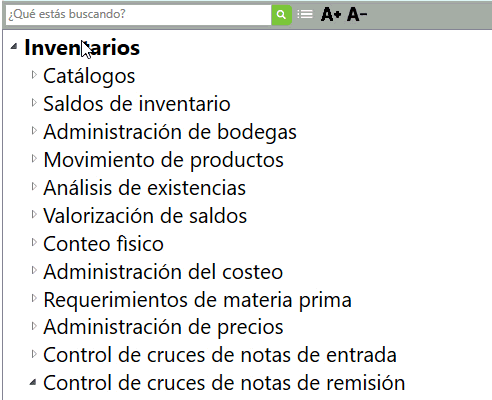
En esta opción de menú se presentan tres opciones de selección y en cada una de ellas se obtiene información diferente; estas son:
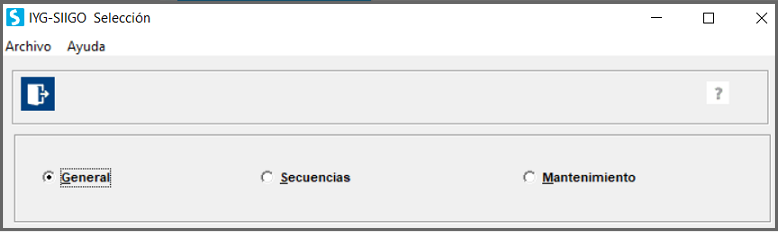
1. General
Listado que te permite conocer el consecutivo de todas las notas de remisión registradas en el sistema, discriminando por cada una de ellas información como el número del documento, la fecha de elaboración, Nit y nombre del tercero que afecto cada documento al igual que el código y descripción del producto y las unidades contabilizadas tengan o no cruce.
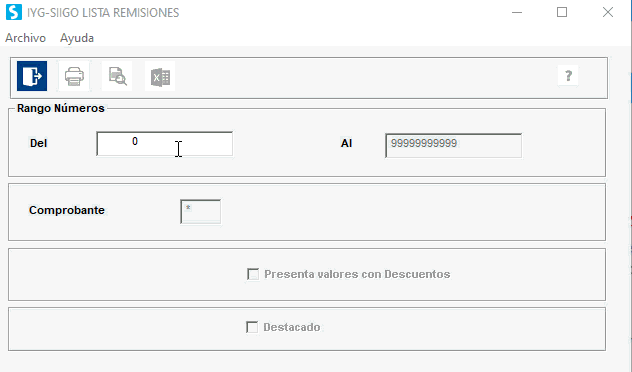
El informe se puede enviar a vista preliminar, impresión o Excel:
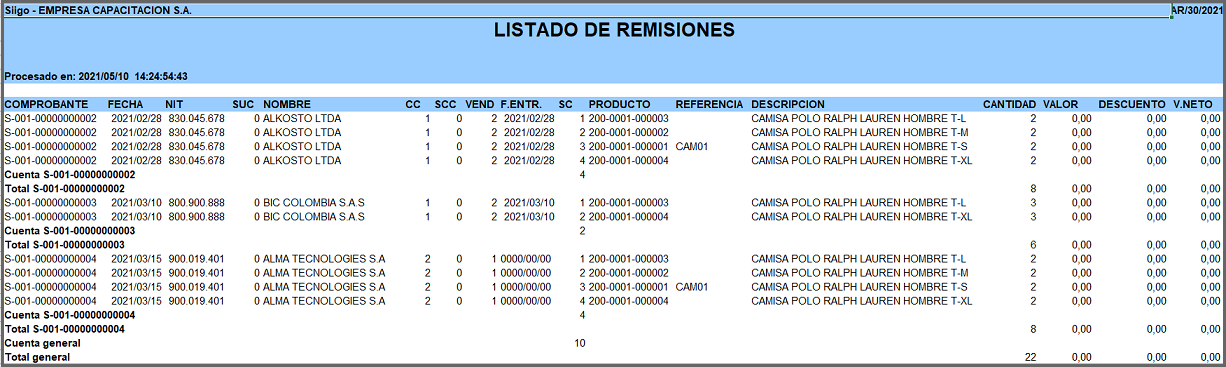
Importante: este reporte solo tiene en cuenta las unidades contabilizadas en la nota de remisión independiente si el documento tiene cruce parcial o total.
2. Secuencia
Este informe lista a nivel general el consecutivo de todas las notas de remisión elaboradas en un período de tiempo determinado (Año – mes y día); adicional muestra el estado del cada uno de los documentos (Procesado – Anulado – Sin Grabar).
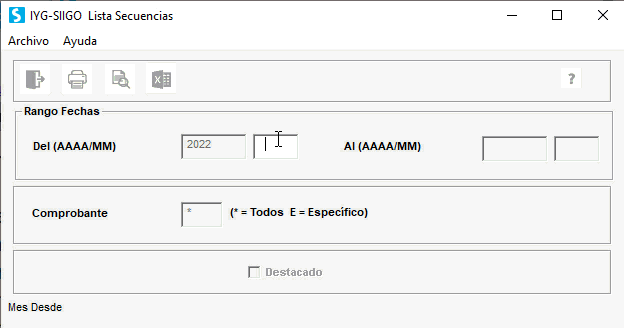
El informe se puede enviar a vista preliminar, impresión o Excel:
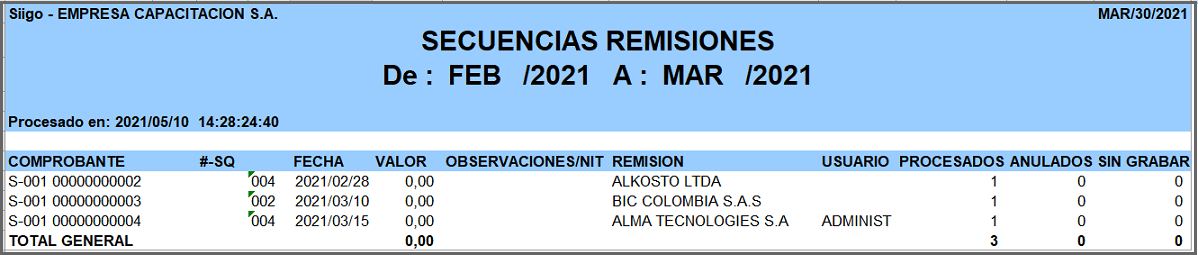
3. Mantenimiento
En esta opción el sistema te permite eliminar o borrar las notas de remisión, se puede hacer en forma individual o de un rango de notas, es decir, puede realizarse en bloque. Al ingresar a esta opción el sistema te solicita la clave de administrador, por que ella es la que el sistema reconoce para eliminar este tipo de documentos:
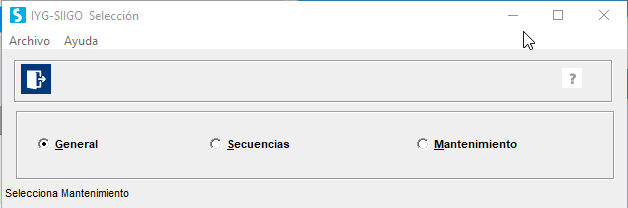
A continuación se habilita la siguiente pantalla:
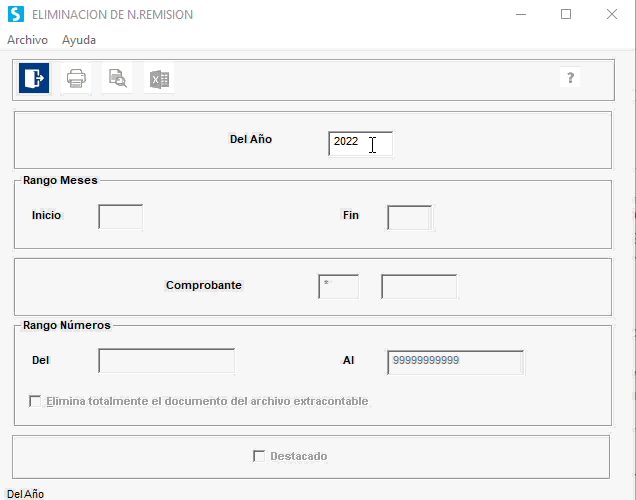
Donde solicita año, rango de meses, tipo de comprobante (notas de remisión) y un número del consecutivo (puede ser un solo documento o un rango de ellos), después de seleccionado el documento, te muestra un mensaje informativo:
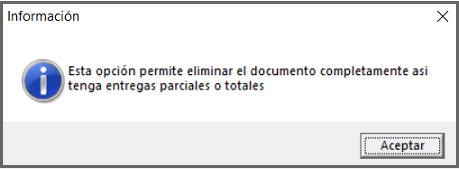
Luego el sistema genera un informe de los documentos que fueron borrados.

Importante: por esta opción solo se pueden eliminar notas de remisión activas, tengan o no cruces parciales o totales; no es posible borrar documentos que se encuentren anulados.
Después de eliminar una remisión por la opción de MANTENIMIENTO, en años anteriores me aparece nuevamente en el 2022?
6 enero, 2022 at 11:58 amHola Beatriz, después de eliminar la remisión contablemente y la opción de mantenimiento la usas para borrar el cruce de documentos, y cuando la utilizas borra el documento del archivo de extracontable, solo aparece en el nuevo año, si antes de borrar el documento ya habías hecho cierre parcial, entonces debes también borrarla allí.
6 enero, 2022 at 4:01 pm